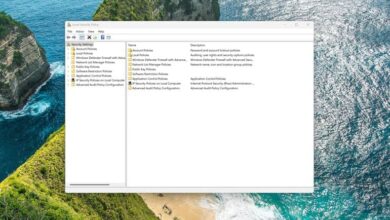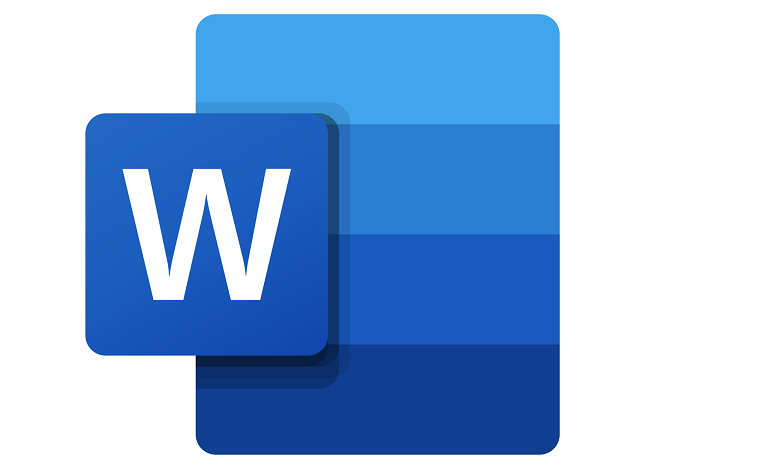
نحوه تغییر پیش فرض مکان ذخیره مایکروسافت آفیس در ویندوز 10
ذخیره فایل ها در مایکروسافت آفیس یک روند کاملاً بدون دردسر است، اما شما می توانید با تغییر مکان ذخیره پیش فرض به پوشه مورد نظر خود، این کار را حتی سریعتر انجام دهید. در اینجا نحوه انجام این کار در ویندوز 10 آورده شده است.
نحوه قراردادن مکان پیشفرض رایانه برای ذخیره فایل ها
وقتی سند جدیدی را برای اولین بار در Office 365 یا Office 2019 ذخیره می کنید ، آفیس از شما می خواهد که کجا آن را ذخیره کند. به طور پیش فرض، آفیس پیشنهاد می کند اسناد را به صورت آنلاین در Microsoft OneDrive ذخیره کنید.
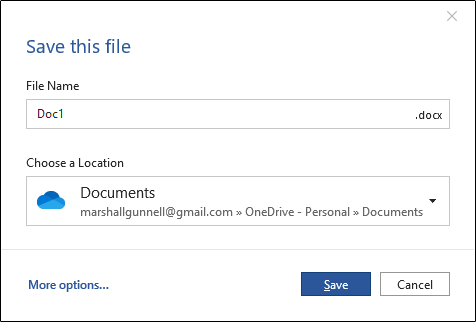
هر زمان که می خواهید فایلی را در رایانه خود ذخیره کنید، لازم نیست مکان را به صورت دستی تغییر دهید. خوشبختانه، شما می توانید کامپیوتر خود را به عنوان مکان ذخیره پیش فرض تنظیم کنید. برای اینکار ابتدا یکی از اپلیکیشن های آفیس را باز کرده و روی برگه “File” کلیک کنید.
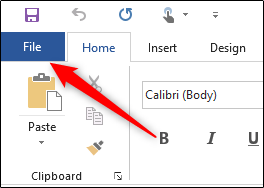
بعد ، روی “Options” کلیک کنید، که در پایین پنجره سمت چپ قرار دارد.
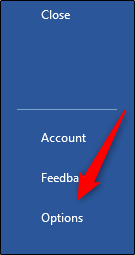
پنجره “Word Options” ظاهر می شود. روی زبانه “Save” در پنجره سمت چپ کلیک کنید.
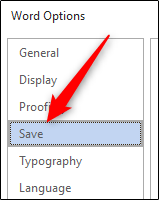
در بخش «Save Documents» ، کادر کنار «Save to Computer by Default» را علامت بزنید.
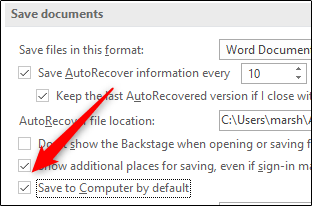
در آخر ، روی دکمه “Ok” در گوشه پایین سمت راست پنجره کلیک کنید تا تغییر اعمال شود.
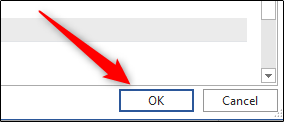
اکنون، دفعه بعدی که یک فایل آفیس را ذخیره می کنید، رایانه شما مکان ذخیره پیش فرض خواهد بود.
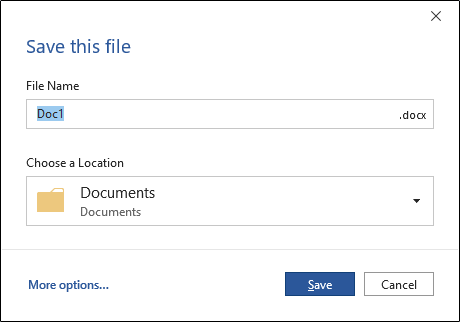
هنگام ذخیره پرونده ها در رایانه، به طور پیش فرض، آفیس از پوشه Documents شما استفاده می کند. اما لازم نیست که به آن پوشه بچسبید – می توانید یک پوشه مورد علاقه را در رایانه شخصی خود انتخاب کنید.
نحوه تغییر فولدر پیش فرض برای فایل های ذخیره شده
اگر اغلب در یک پوشه خاص ذخیره می کنید، تغییر مکان ذخیره پیش فرض به آن پوشه می تواند در زمان کمی صرفه جویی کند. در یک برنامه آفیس، با کلیک روی File > Options، پنجره “Options” را باز کنید. روی تب “Save” در پنجره “Options” کلیک کنید.
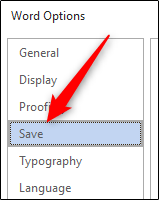
در بخش “Save Documents” ، گزینه “Default Local File Locations” را مشاهده خواهید کرد. روی دکمه “Browse” کنار این کادر کلیک کنید.
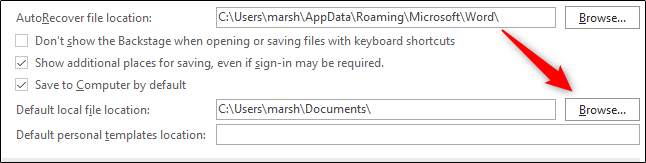
یک پنجره مرورگر پرونده خواهید دید. به مکانی که می خواهید به عنوان مکان ذخیره پیش فرض تعیین کنید، رفته و سپس روی دکمه “OK” در گوشه پایین سمت راست پنجره کلیک کنید.
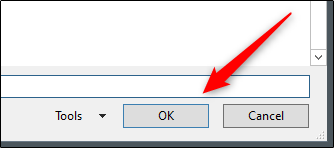
مکان انتخابی شما اکنون در کادر نوشتاری کنار “Default Local File Location” نشان داده می شود. برای اعمال تغییر ، روی “OK” کلیک کنید.
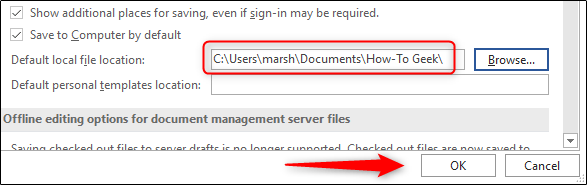
به طور پیش فرض، آفیس اکنون اسناد را در پوشه ای که انتخاب کرده اید، ذخیره می کند. این مسیر ذخیره پیش فرض جدید شماست.